关于Excel工作表加密内容汇总
1、广义的加密分为「保护」和「加密」,根据作用对象以及呈现效果的不同,可以分为8个功能。

2、保护工作簿
我们知道工作簿是包含工作表的文件,保护工作簿有两个方面:
保护“结构”:主要是防止删除,插入,移动工作表和显示隐藏工作表。
保护“窗口”:主要是防止改变窗口大小和位置。
1)保护“结构”
确保工作簿内的工作表不被移动、删除、隐藏、解除隐藏或变更名称(这些元素属于工作簿的结构), 而且也不能插入新的工作表。
设定了工作簿“结构”保护时,工作簿中有关工作表的命令都会失效, 以防止工作簿的结构被更改。


3、2) 保护“窗口”
使得工作簿每次打开时的窗口大小和位置都一样。
设置方法与保护“结构”一样,在第3步中选择窗口即可。
1、保护整个工作表
就是保护工作簿里面某个工作表全表无法编辑。
无法编辑指无法在单元格输入、删除、新增单元格、删除单元格等。
保护工作表非常灵活,有一些“赦免”项目。

2、第5步,允许此工作表的所有用户进行:……
接下来是选择你希望进行的操作。
这一步的设置,是让用户在保护工作表的前提下,还够对工作表做的操作。
比如,我们只勾选了“选定锁定单元格”和“选定未锁定单元格”。那么,保护工作表之后,只能进行这两项操作,其他的诸如设置单元格格式、插入行、删除行……都不能操作。
3、保护某个指定区域
有时候我们不希望保护全表,而只是保护工作表中的局部即可。
比如做一个信息采集表,我们通常会在表头设置字段(需要采集的信息),下面的每一行是希望大家填写的。

4、如何分区域实现呢?
需要掌握单元格格式中的”保护“的概念。

5、默认情况下,单元格格式的保护属性,都是锁定状态。
我们可以设置不需要保护的区域为非锁定状态。

6、在保护工作表设置中,取消勾选“选定锁定单元格”,即意味着锁定的单元格式不可以选择的。

7、保护多个指定区域并且设不同的密码
不同区域可以有自己设定的不同的密码,也就是分权限来管理,每个人都有不同的编辑权力。
比如一张商品的报价表,需要征求采购部和销售部的意见,每个部门有特定的填写区域,相互不能修改。

8、设置区域标题,选择区域,分别设置密码
(需要对几个区域设置权限,就要新建多少个区域)

9、保护当前工作表
然后,当你在对应的区域内输入信息,就需要输入对应的密码。

1、对工作簿的加密,意味着没有密码的情况下不能进入工作簿或者以只读 的方式进入。
1)”打开“加密
打开文件的时候需要输入密码,否则无法打开。
▼依次打开“文件”→“信息”→“保护工作簿”→加密文档
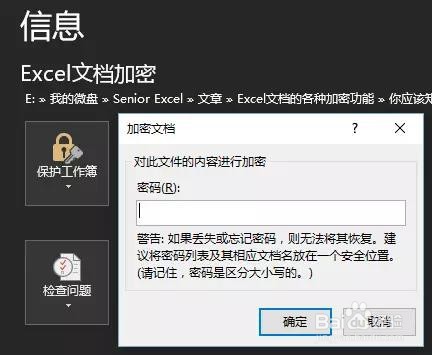
2、”修改“加密
就是说可以随意打开Excel文件查看,但是不能修改,如果需要修改,则需要输入密码。
只能通过另存选项进行加密。

3、打开、修改双加密
在另存为选项中,同时设置打开权限密码和修改权限密码。